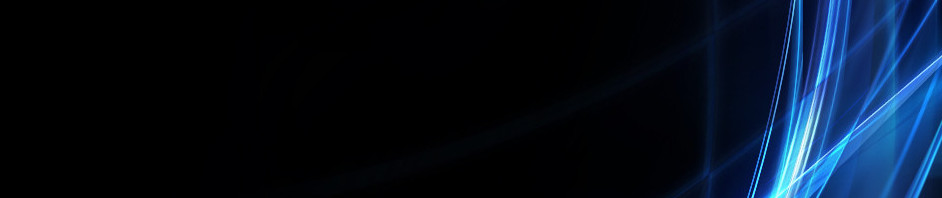Pembuatan Video Pembelajaran
Dalam pembuatan video pembelajaran, alangkah sebih baiknya sebelaum kita membuat video kita terlebih dahulu membuat rancangan dari video yang ingin kita buat. contohnya dengan membuat story board video pembelajaran. di dalam stroy board ini diusahakan berisi tentang segala hal yang nantinya akan kita masukkan dalam video pembelajaran.
Hal-hal yang harus ada dalam storyboard diantaranya:
• Format penentuan video
• Penulisan Naskah yang meliputi:
1. Penemuan ide
2. Menulis Sinopsis
3. Menulis Treatment
4. Menulis Skenario
Dalam menulis skenario harus memiliki:
1. Shooting Script
2. Story board
3. Script breakdown
4. Shooting schedule atau jadwal shooting
A. Pembuatan Video Pembelajaran Dengan Menggunakan Aplikasi Camtasia
Camtasia merupakan sebuah aplikasi pengeditan video , Selain itu, Camtasia ini sendiri digunakan untuk merekam semua aktifitas yang ada pada desktop komputer.Karena itulah software ini sangat cocok untuk membuat video tutorial dengan mudah dan cepat.
Untuk penggunaan dari aplikasi camtasia itu sendiri adalah dengan:
• Buka Camtasia Studio 8 dan klik Import media ( Browse the location of your video ), lalu Open.
• Video yang diimport akan masuk ke Clip Bin, selanjutnya seret ke Timeline ( Track 1).
• Sebagai pilihan lain, buatlah latar atau background dengan pixel size yang besar dalam bentuk Image ( bisa dibuat di Powerpoint Microsoft Office anda, dan di print menggunakan Universal Document Converter dalam format JPG, PNG, dan lain sebagainya ). Tetapi kalau tidak ingin ribet, gunakan saja Title Clips yang ada pada Library.
• Jika sudah, klik Import media lagi dan cari latar atau background tadi, terus Open.
• Sekarang gunakan background tersebut sebagai jeda video misalnya setiap durasi 20 detik dan seterusnya. buat sederhana tetapi terlihat indah.
• Dan kalau sobat ingin menambahkan keterangan ( tulisan ) gunakan Callouts yang merupakan salah satu keunikan dari Camtasia Studio.
• Teman – teman juga bisa menambahkan Transitions di tiap Clip Video anda.
• Kemudian Zoom-n-Pan akan memberikan sebuah kejelasan dari jarak dekat setiap tindakan yang kita lakukan, dan sangat membantu buat menikmat video yang ingin melihat keseluruhan atau detail dari video kita.
• Buatlah video anda semenarik mungkin dengan salah satu fitur Camtasia Studio 8 yaitu Audio latar untuk video
Untuk penggnaan camtasia dalam memberikan video tutorial dari desktop kita, caranya adalah: Buka Camtasia Studio yang telah ada pada desktop. Setelah kita membukanya, akan muncul 2 menu pilihan. maka pilihlah menu Record the Screen. setelah itu akan muncul pilihan yang terdapat lima bagian icon, yaitu full screen icon, costum screen, kamera, dan audio, dan record. Anda bisa mengatur ukuran screen sesuai dengan kebutuhan kita, misalnya untuk merekam seluruh desktop pilih icon full screen. Apabila ingin menambahkan suara (audio) dan kamera pastikan microphone dan web cam telah terhubung dengan komputer. Kemudian mulai merekam seluruh aktifitas pada komputer dengan klik icon Rec.Setelah selesai Anda tinggal klik tombol STOP atau F10 pada keyboard untuk berhenti. Jika Anda telah yakin dengan hasil rekaman kita dan tidak ada yang perlu diedit, klik Producedan maka rekaman kita langsung diproduksi tanpa proses editing, kita juga bisa mendelete project apabila dirasa kurang memuaskan, namun apabila Anda ingin mengedit terlebih dahulu pilih save and edit. Jika kita memilih edit, maka kita akan kembali melakukan langkah seperti yang dijelaskan pada paragraf sebelumnya.
B. Pembuatan Video Pembelajaran Dengan Menggunakan Aplikasi Powtoon
PowToon merupakan aplikasi berbasis web untuk membuat animasi sederhana dua dimensi (2D). Dalam website ini kita bisa memilih bentuk animasi yang akan dibuat. fitur yang ditawarkan pada aplikasi ini, animasi yang dibuat lebih cocok untuk keperluan bisnis maupun untuk pendidikan pendidikan.
Sebelum menggunakan aplikasi ini, terlebih dahulu kita harus memastikan koneksi jaringan kita. Kemudian masuk pada aplikasi secara online melaui www.powtoon.com. Selanjutnya muncul halaman pendaftaran. Jika belum mendaftar menjadi anggota di web Powtoon, maka kita harus mendaftar terlebih dahulu. Daftarnya bisa menggunakan akun Google, Facebook, Linkedin, atau E-mail. Kalau sudah memiliki akun, klik tulisan Log in. Isi username dan passwordnya bila menggunakan email atau menggunakan akun Google, Facebook, maupun Linkedin.
Setelah Log in akan tampil menu untuk membuat animasi. Dalam tutorial ini saya memilih Build your story scene by scene. Kemudian tampil menu untuk membuat tampilan dari animasi yang akan dibuat. Terdiri dari berbagai macam pilihan, yaitu professional, white board, infographic, cartoon, dan corporate. dalam tutorial ini saya memilih cartoon.
Untuk tampilannya sendiri, pada panel sebelah kiri untuk melihat slide yang sudah dibuat dan bisa digunakan untuk menambah slide baru atau menghapusnya bila tidak dibutuhkan. Panel timeline yang ada di tengah digunakan untuk memasukkan gambar, teks, dan lain sebagainya sesuai dengan kebutuhan. Panel yang ada di sebelah kanan memiliki fungsi untuk mengatur Layouts, Background, Text, Library, Objects, Graphs, Sound, dan Images yang akan dimasukkan ke dalam Panel Timeline. Apabila telah selesai membuat animasi sesuai dengan kebutuhan, klik tombol Export. Kemudian tampil menu EXPORT OPTIONS. Silahkan pilih fitur yang akan digunakan, misalnya kita pilih Download as MP4 atau Upload to YouTube.
Akan tetapi, biasanya tidak dapat didownload dengan format MP4, jadi hanya dapat didownload dengan format ppt, pdf, atau yang paling mudah diupload dulu melalui youtube lalu dapat diownload melalui youtube. namun peneksporan ke youtube memerlukan beberapa waktu yang cukup lama, tetapi lebih baik demikian karena ketika didownload dengan format ppt atau pdf, gerak animasinya tidak dapat ditampilkan.